在线PDF加页码
(1.67M)

预计剩余时间:--:--
已经转换时间:00:00
 点击选择文件
点击选择文件
在线版PDF转换器,非会员用户每日免费使用一次,会员有效期内不限制使用次数,请开通在线版会员

 自定义转换设置如下
自定义转换设置如下
- 从: 到:
PDF加页码 功能介绍
PDF怎么添加页码
最新资讯
-
PDF文件如何转换成长图png,这个方法太实用了了!
如何将PDF文件转换成一张png长图?最近经常有朋友遇到这个问题,PDF文件没有png打开查看方便,因此,为了接收方能更好的查看文件内容,往往会想到将PDF文件转换成一张png长图,用户可以想看图片一
-
轻松压缩Word文档,高效管理文件——推荐使用http://www.bbpdf.com
在数字化办公场景中,Word文档作为日常工作的核心载体,常因内容繁杂、嵌入图片或图表导致文件体积过大。无论是邮件发送限制、云端存储空间告急,还是协作效率受阻,文件压缩都成为解决问题的关
-
视频转音频:一键轻松转换,尽在bbpdf.com
在数字化时代,我们每天都在创造和消费大量的多媒体内容。无论是在线课程、视频博客还是社交媒体上的短视频,音频内容的需求日益增长。如果您正在寻找一个简单、高效且功能强大的工具来将视频文件转换为音频,那么b
-
BBPDF:一个神奇的网站,让你轻松实现PDF转epub电子书
如果你是一个爱读书的人,那么你一定知道epub这个词。epub是一种电子书格式,它可以让你在不同的设备上阅读同一本书,而且可以根据你的喜好调整字体、颜色、亮度、背景等等设置,还可以添加书签、笔记、高亮
-
如何压缩视频文件大小,免费的视频压缩方法分享
如何压缩视频文件大小,免费的视频压缩方法分享 视频文件是我们日常生活中常用的一种文件格式,它可以记录和展示各种精彩的画面和声音,让我们感受到视听的享受。但是,视频文件也有一个缺点,就是它们通常占用


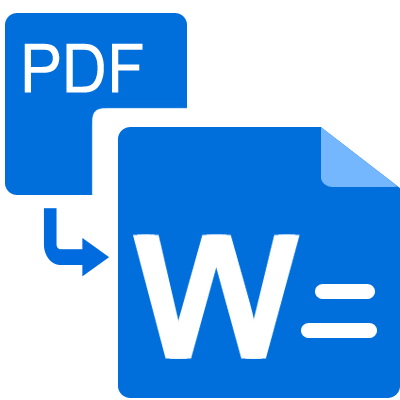 PDF转Word
PDF转Word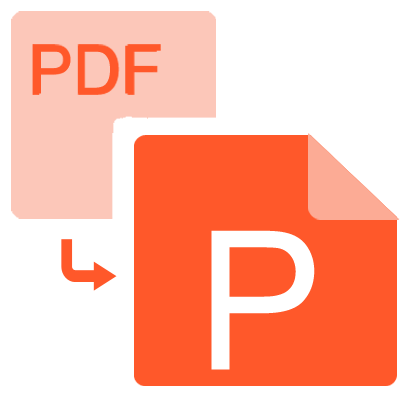 PDF转PPT
PDF转PPT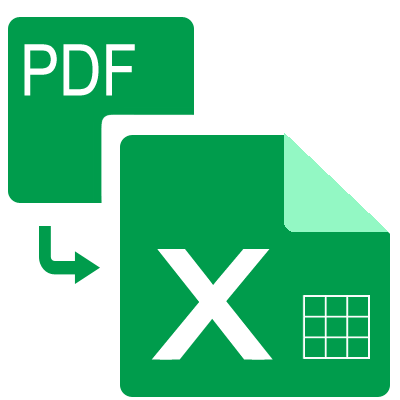 PDF转Excel
PDF转Excel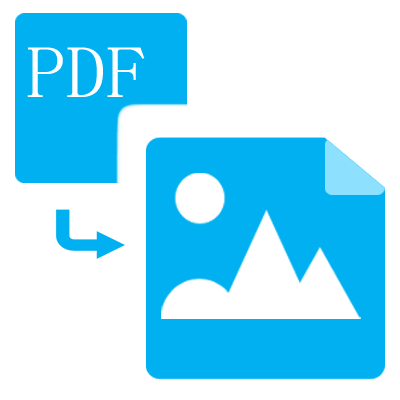 PDF转图片
PDF转图片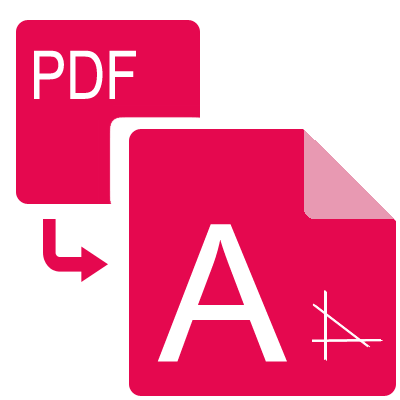 PDF转CAD
PDF转CAD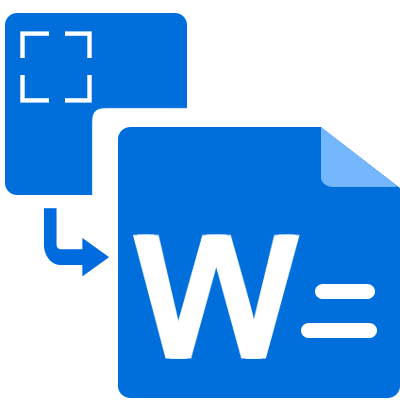 扫描件转Word
扫描件转Word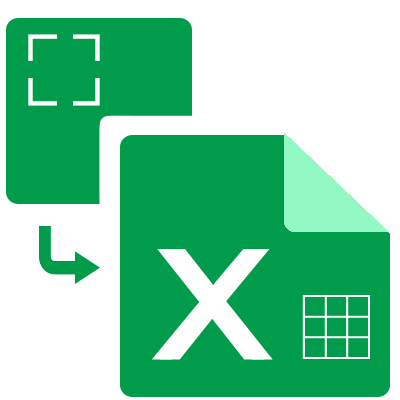 扫描件转Excel
扫描件转Excel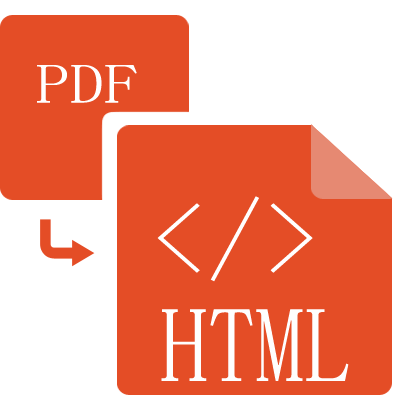 PDF转Html
PDF转Html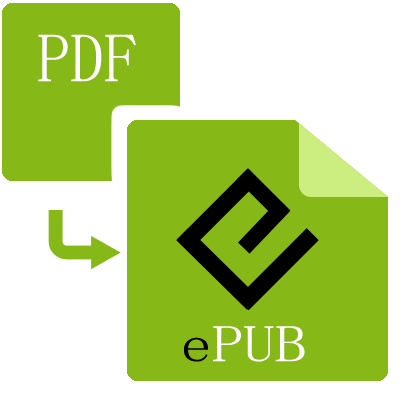 PDF转Epub
PDF转Epub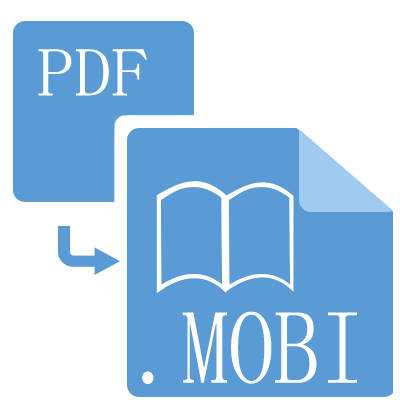 PDF转Mobi
PDF转Mobi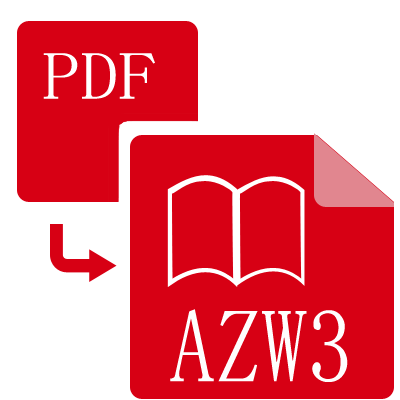 PDF转Azw3
PDF转Azw3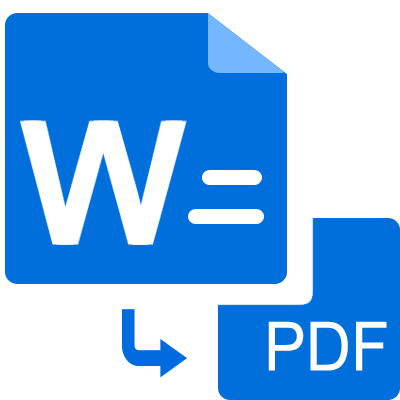 Word转PDF
Word转PDF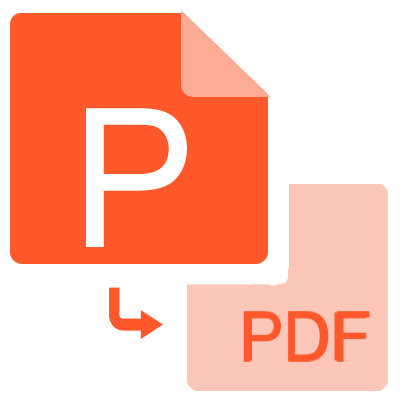 PPT转PDF
PPT转PDF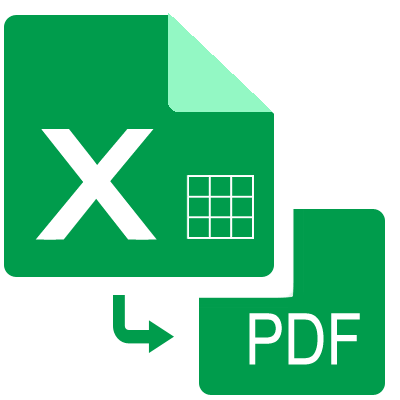 Excel转PDF
Excel转PDF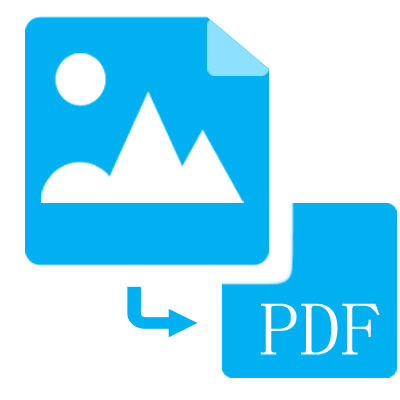 图片转PDF
图片转PDF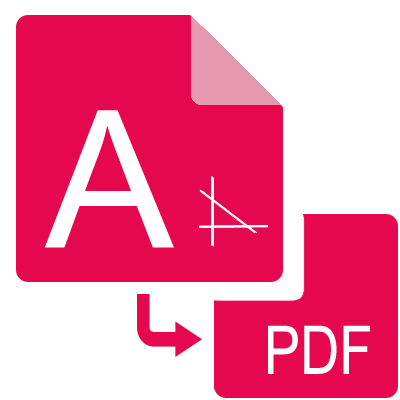 CAD转PDF
CAD转PDF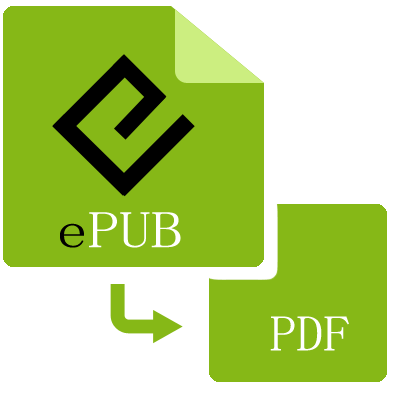 Epub转PDF
Epub转PDF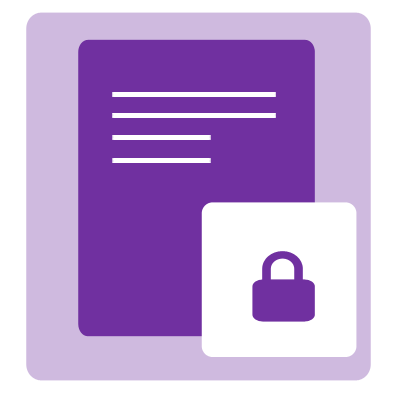 PDF加密
PDF加密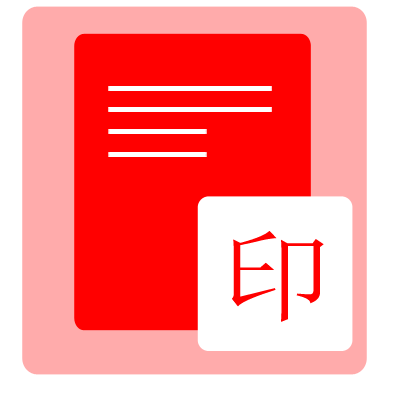 PDF加水印
PDF加水印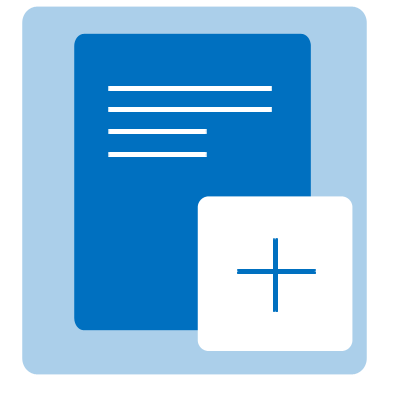 PDF加页码
PDF加页码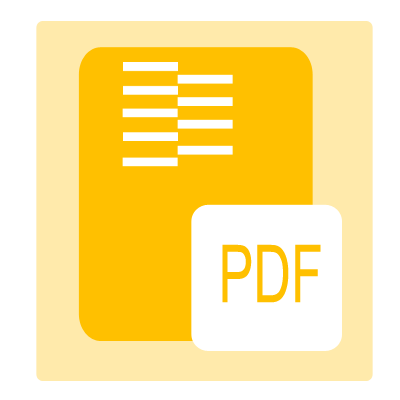 PDF压缩
PDF压缩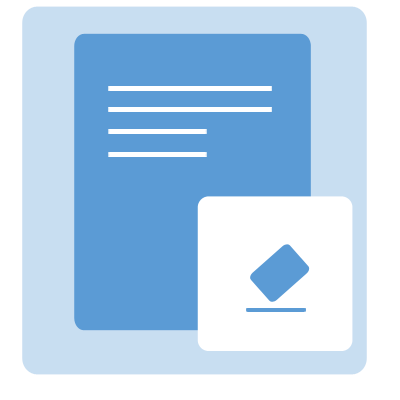 PDF去水印
PDF去水印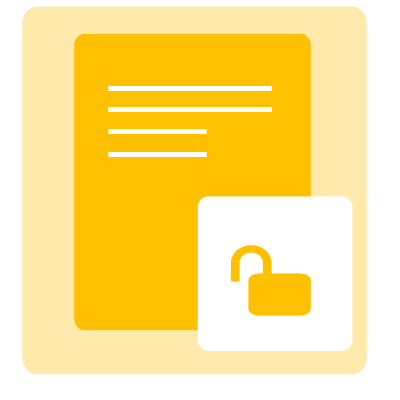 PDF解密
PDF解密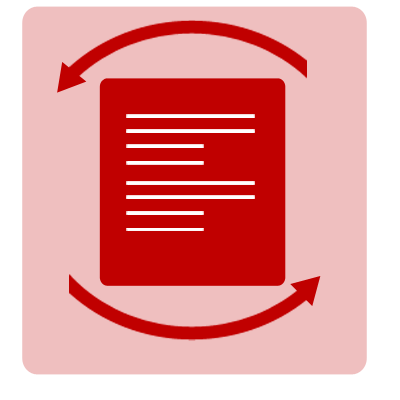 PDF旋转
PDF旋转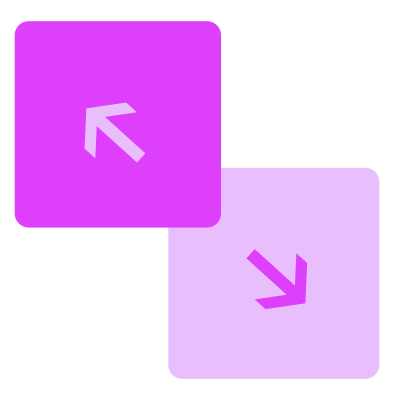 PDF拆分
PDF拆分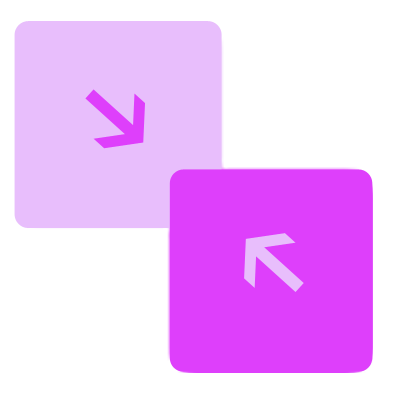 PDF合并
PDF合并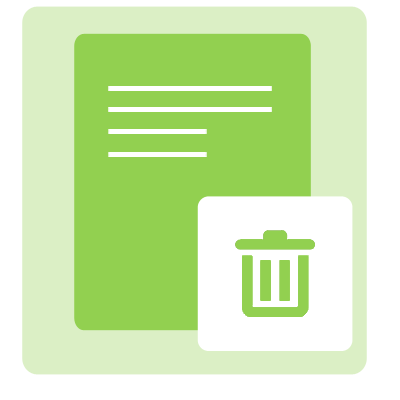 PDF删除页面
PDF删除页面 CAD版本转换
CAD版本转换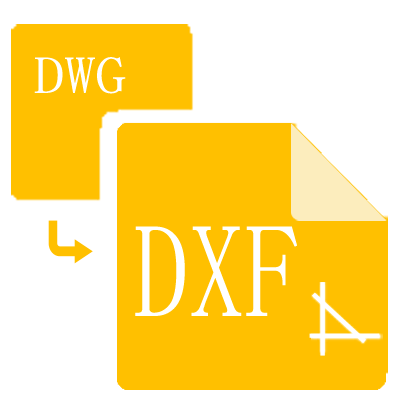 DWG转DXF
DWG转DXF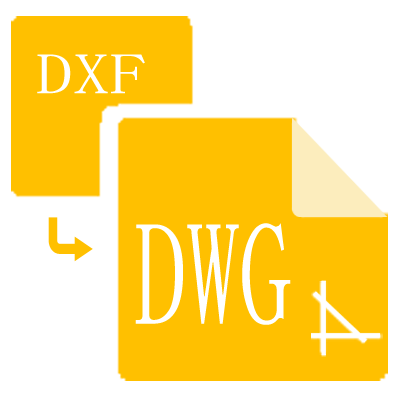 DXF转DWG
DXF转DWG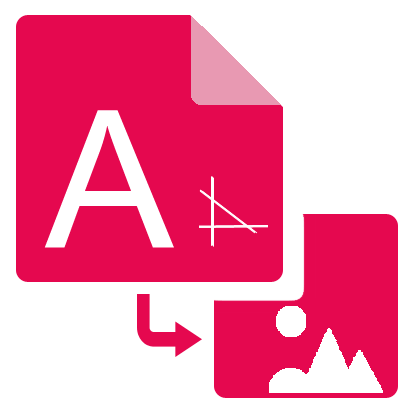 CAD转图片
CAD转图片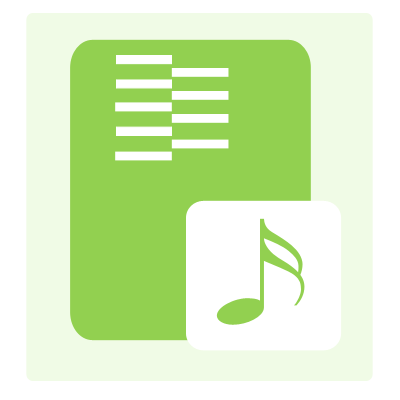 音频压缩
音频压缩 视频压缩
视频压缩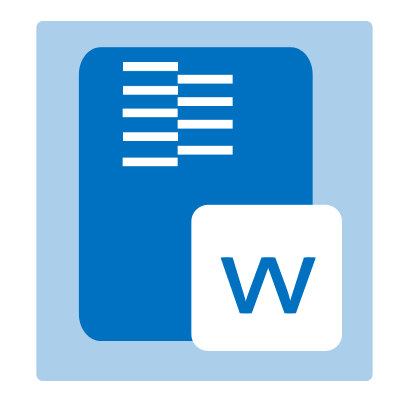 Word压缩
Word压缩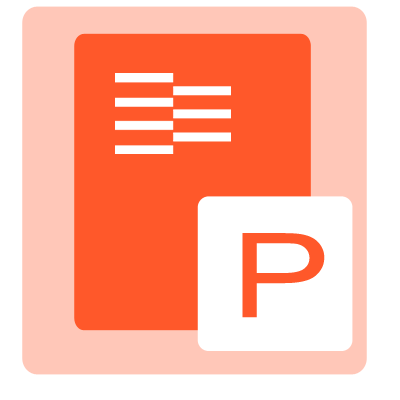 PPT压缩
PPT压缩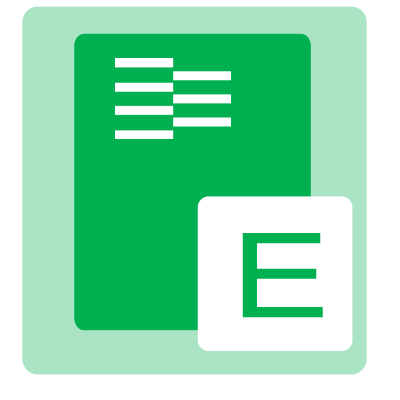 Excel压缩
Excel压缩 视频转音频
视频转音频 视频格式转换
视频格式转换 音频格式转换
音频格式转换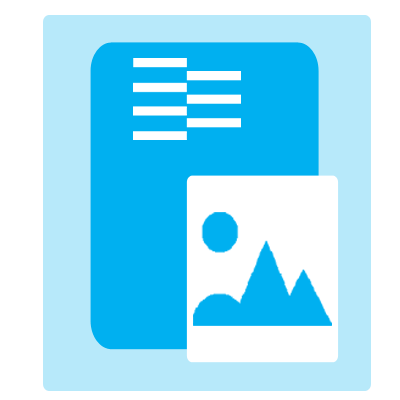 图片压缩
图片压缩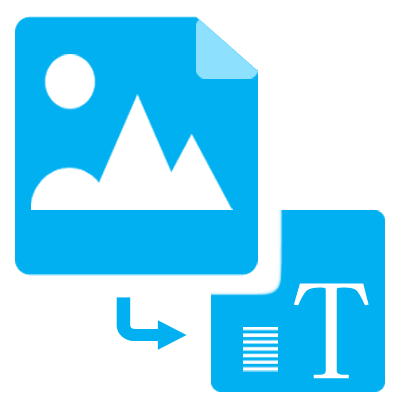 图片转文字
图片转文字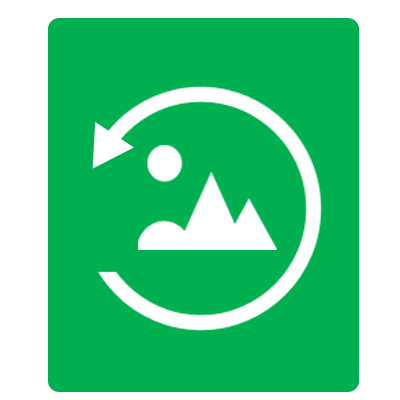 图片格式转换
图片格式转换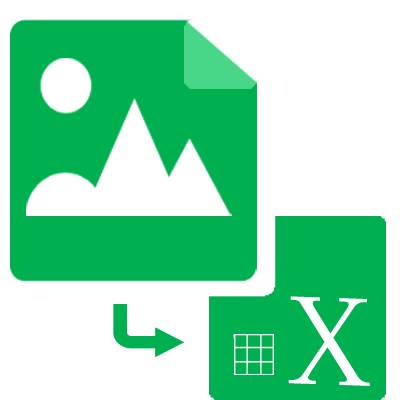 图片转Excel
图片转Excel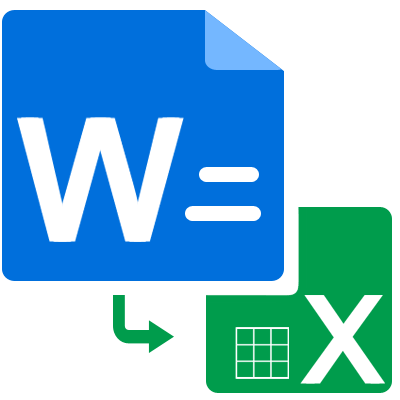 Word转Excel
Word转Excel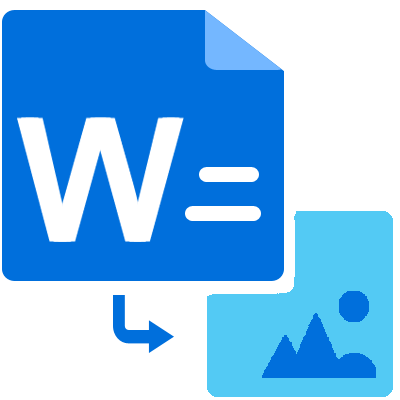 Word转图片
Word转图片



